Stratégie de groupe Windows: qu'est-ce que c'est et comment l'utiliser
Added 2018-10-05
Si vous avez plongé dans les coins les plus techniques de Windows ou si votre service informatique vous a parlé, vous avez peut-être entendu parler de la stratégie de groupe. Mais à moins que vous n'ayez travaillé dans l'informatique, vous ne l'avez probablement jamais utilisé.
Examinons cet élément important de Windows. Nous examinerons ce qu'est la stratégie de groupe, pourquoi elle est importante et comment vous pouvez la consulter.
Qu'est-ce qu'une stratégie de groupe?
La stratégie de groupe est une fonction de Windows qui vous permet de contrôler les opérations des comptes, des applications et de Windows lui-même. Il est principalement destiné à une utilisation en entreprise, mais peut également s'avérer utile pour les utilisateurs à domicile (dont nous parlerons bientôt).
En soi, une configuration dans la stratégie de groupe ne s'applique qu'à un seul ordinateur. Vous pouvez configurer toute une configuration, mais elle n’a pas beaucoup d’utilisation par elle-même. Ainsi, la stratégie de groupe se combine avec Active Directory dans les paramètres commerciaux.
Qu'est-ce que GPO?
GPO signifie Objet de stratégie de groupe . Il fait référence à un ensemble de configurations de stratégie de groupe définies pour un système spécifique.
Lorsque quelqu'un se connecte à un ordinateur du domaine, cet ordinateur se connecte au contrôleur de domaine et saisit les modifications récentes de la stratégie de groupe. Dans ce cas, il télécharge le dernier objet de stratégie de groupe à partir du serveur.
Accéder à l'éditeur de stratégie de groupe local
Dans l’éditeur de stratégie de groupe, vous verrez le La configuration d'un ordinateur et Configuration de l'utilisateur des champs. Comme vous pouvez le deviner, le premier conserve les paramètres qui s’appliquent à l’ensemble de la machine, tandis que Configuration de l'utilisateur est uniquement pour l'utilisateur actuel.
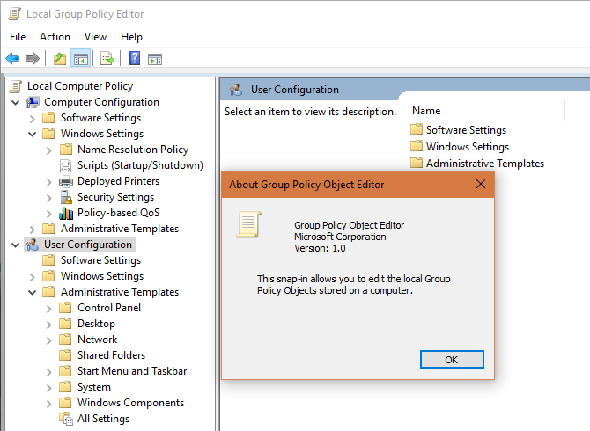
Vous pouvez ajuster toutes sortes d’options ici; nous en échantillonnerons quelques-uns ci-dessous.
Exemples d'utilisation de stratégies de groupe
Maintenant que vous savez comment accéder à la stratégie de groupe, à quoi une entreprise peut-elle s’adresser?
Redirection de dossiers
Par défaut, Windows place vos dossiers standard tels que Documents et Images sur C: \ Utilisateurs [Nom d'utilisateur] . Bien que cela ne pose pas de problème, certaines entreprises préfèrent peut-être que leurs employés stockent leurs documents sur un serveur pour en faciliter la récupération ou qu'un département puisse plus facilement partager des ressources.
Changer les options de l'ordinateur
Windows vous permet de modifier toutes sortes de paramètres via l'application Paramètres et le Panneau de configuration. Les administrateurs ne veulent naturellement pas que les utilisateurs modifient tout cela à leur guise.
Vous pouvez donc utiliser la stratégie de groupe pour définir ces paramètres et empêcher les utilisateurs de les modifier. Par exemple, vous pouvez définir des options d'alimentation pour éteindre les écrans après un laps de temps défini, choisir des programmes par défaut et empêcher les utilisateurs de modifier les options de connexion Internet.
Les paramètres de sécurité
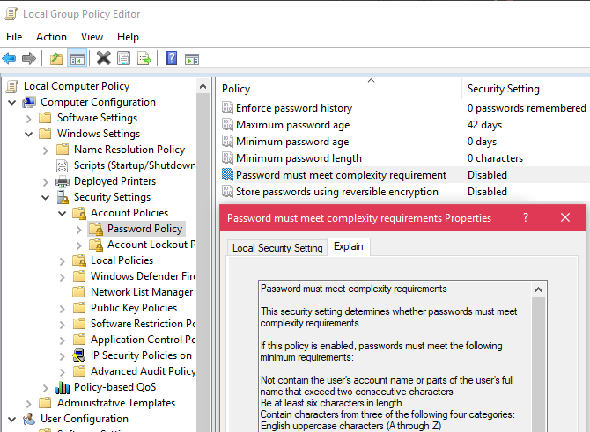
La stratégie de groupe vous permet de définir de nombreux critères pour la sécurité du compte. Le personnel informatique peut définir des stratégies de mot de passe qui spécifient une longueur minimale, imposent une complexité et obligent les utilisateurs à modifier leur mot de passe de temps à autre. Vous pouvez également utiliser une stratégie de verrouillage pour geler le compte de l'utilisateur s'il saisit des informations d'identification incorrectes trop souvent.
Cartes et lecteurs réseau
Vous connaissez probablement votre code local C: conduire dans le Ce PC fenêtre, mais saviez-vous que vous pouvez également ajouter des emplacements réseau à leurs propres lecteurs? Cela permet aux utilisateurs d’accéder facilement aux dossiers sur un serveur de la société, car ils ne doivent pas mémoriser les emplacements exacts.
Au lieu de devoir ajouter manuellement des partages réseau pour chaque nouvel utilisateur, la stratégie de groupe peut simplement les mapper automatiquement. Et si un emplacement change jamais, vous pouvez l'ajuster une fois dans l'objet de stratégie de groupe au lieu de dizaines ou de centaines de fois sur des ordinateurs individuels.
C’est une histoire similaire avec les imprimeurs. Lorsqu'une entreprise installe une nouvelle imprimante, elle peut simplement l'ajouter à la stratégie de groupe et installer ses pilotes sur tous les ordinateurs.
Et beaucoup plus
Quelques exemples plus profonds:
- Refuser l'accès en lecture et / ou en écriture aux CD ou autres lecteurs amovibles
- Supprimer tout accès à Windows Update
- Supprimer toutes sortes d'options de File Explorer
- Empêcher l'ajout ou la suppression d'imprimantes
- Masquer l'horloge et d'autres éléments de la barre des tâches
Qu'est-ce que la console de gestion des stratégies de groupe?
L'éditeur de stratégie de groupe local mentionné ci-dessus, gpedit.msc , ne s'applique qu'à un seul ordinateur. Pour gérer un domaine, vous devez utiliser la console de gestion des stratégies de groupe (GPMC) installée sur un contrôleur de domaine.
La GPMC offre de nombreuses autres options, notamment l'importation et l'exportation, la recherche d'objets de stratégie de groupe et la création de rapports. C’est un outil d’entreprise conçu pour appliquer des objets de stratégie de groupe sur l’ensemble du réseau.
Vous pouvez ajouter la console de gestion des stratégies de groupe à Windows Pro (ou une version ultérieure) si vous souhaitez l'examiner. Tout d’abord, vous devez installer les outils d’administration de Windows Remote Server ( Windows 10 | Windows 7 ).
Après cela, tapez caractéristiques de Windows dans le menu Démarrer et ouvrez Activer ou désactiver des fonctionnalités Windows . Développer Outils d'administration de serveur distant et Outils d'administration des fonctionnalités en dessous, assurez-vous d'avoir Outils de gestion de stratégie de groupe vérifié aussi.
Pour lancer l'outil, tapez gpmc.msc dans le menu Démarrer ou Exécuter. Ensuite, vous pouvez jeter un coup d’œil, mais rappelez-vous qu’il n’est pas très utile de l’utiliser sur un ordinateur non-serveur.
Si vous souhaitez maîtriser la stratégie de groupe à des fins professionnelles, consultez la rubrique Cours d’administration système et d’infrastructure informatique de Coursera , qui inclut des informations sur la stratégie de groupe.
Vous comprenez maintenant la stratégie de groupe Windows
Nous avons examiné ce qu’est la stratégie de groupe, comment accéder à l’éditeur de stratégie de groupe et quels sont ses objectifs. Si vous ne vous souvenez de rien d'autre, sachez que la stratégie de groupe permet aux administrateurs système de contrôler tous les aspects de Windows sur les ordinateurs d'un domaine à partir d'un emplacement central.
Pour l'utilisateur moyen, la stratégie de groupe n'est pas quelque chose que vous devrez utiliser. Mais c’est une partie vitale de Windows qui mérite d’être abordée.






